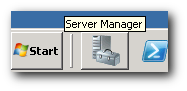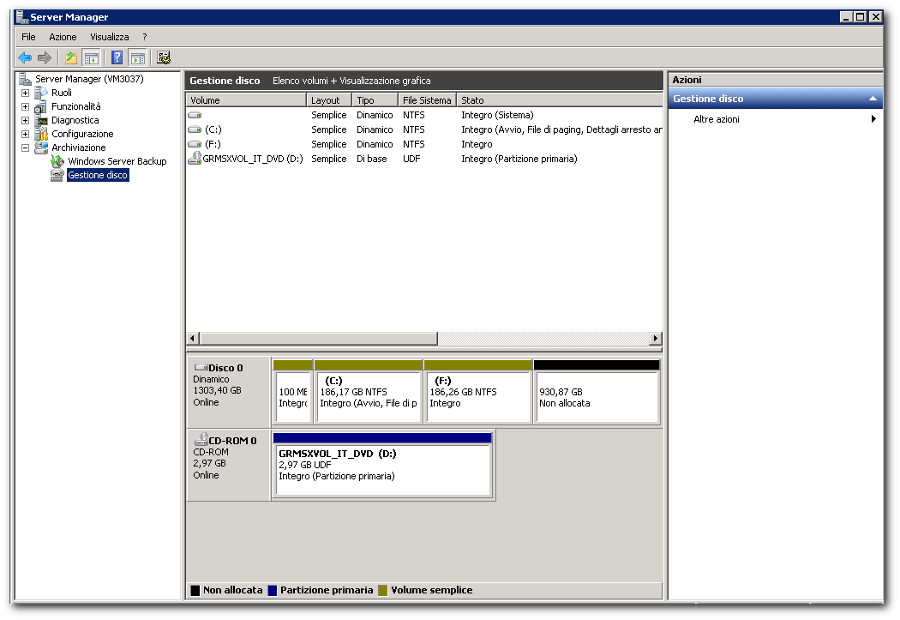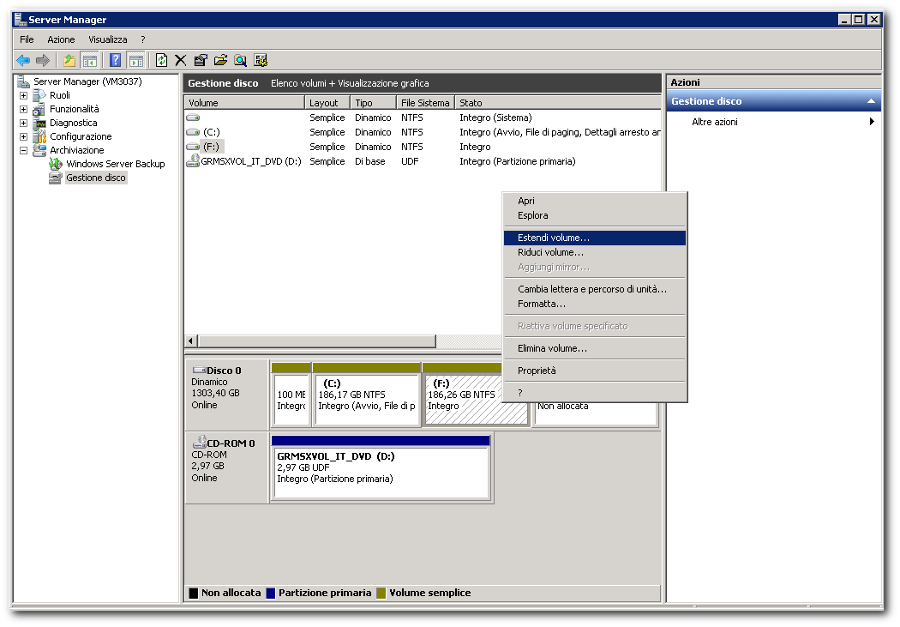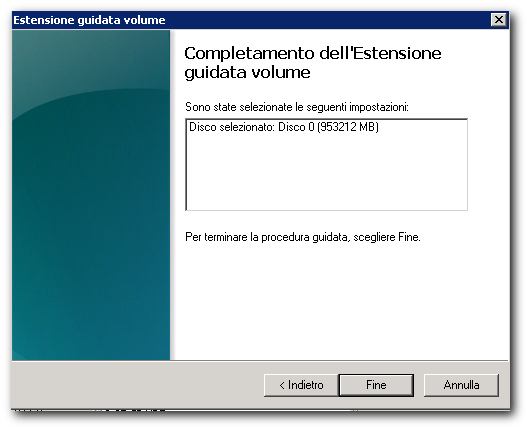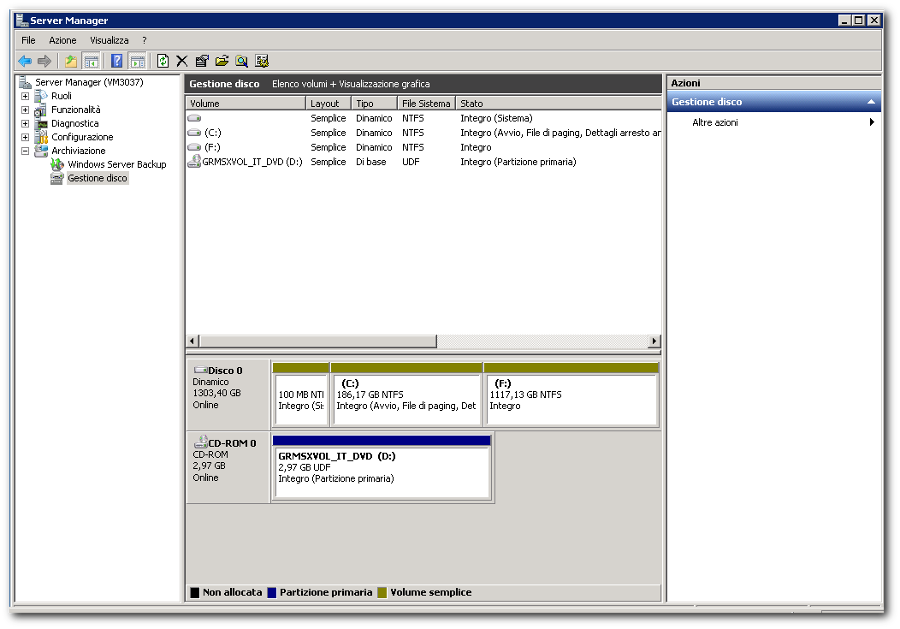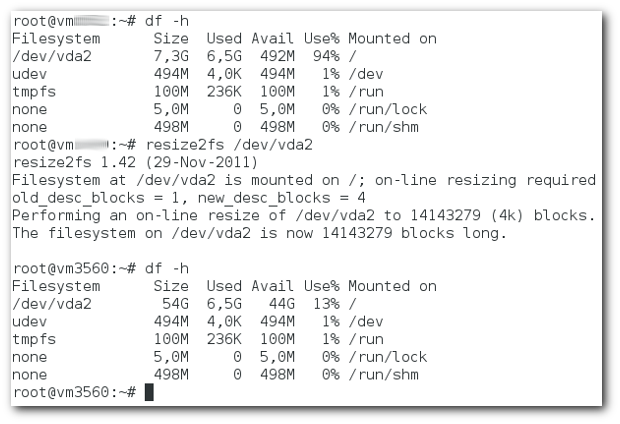Provisioning
Da WikiCloud.
Richiesta provisioning disco su Windows
Successivamente alla richiesta di un provisioning dello spazio disco per una macchina Windows, se i tecnici Seeweb non hanno a disposizione le password di amministratore, quindi il cliente deve provvedere ad ultimare la procedura come segue:
- Accedere alla macchina Windows come amministratore, successivamente aprire "Server Manager".
- Aprire la pagina relativa alla gestione disco.
- Selezionare con il tasto destro il disco e cliccare su "Estendi Volume"
- A video visualizzeremo una schermata simile, impostare la quantità massima di spazio disponibile e successivamente selezionare "Avanti" e poi "Fine".
- La procedura di provisionig è ora terminata.
Richiesta provisioning disco su Linux
Successivamente alla richiesta di un provisioning dello spazio disco per una macchina Linux, se i tecnici Seeweb non hanno a disposizione le password di amministratore, quindi il cliente deve provvedere ad ultimare la procedura come segue:
- Per partizione ext3:
- Accedere al terminale e lanciare il seguente comando:
resize2fs /nome-partizone
- Per tutte le altre tipologie di partizioni:
- Accedere al terminale e lanciare il seguente comando:
xfs_growfs /nome-partizone
- La procedura di provisionig è ora terminata.